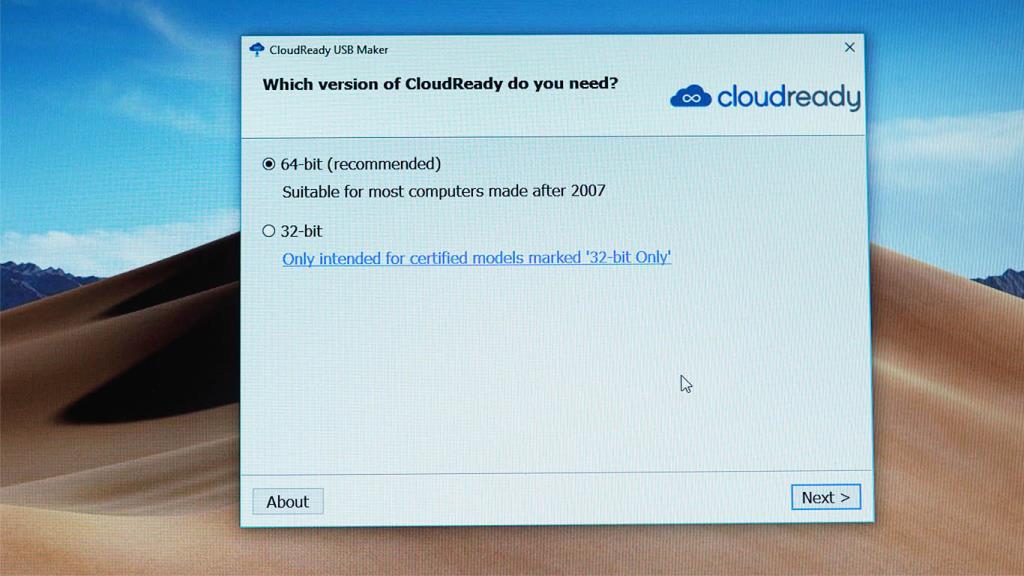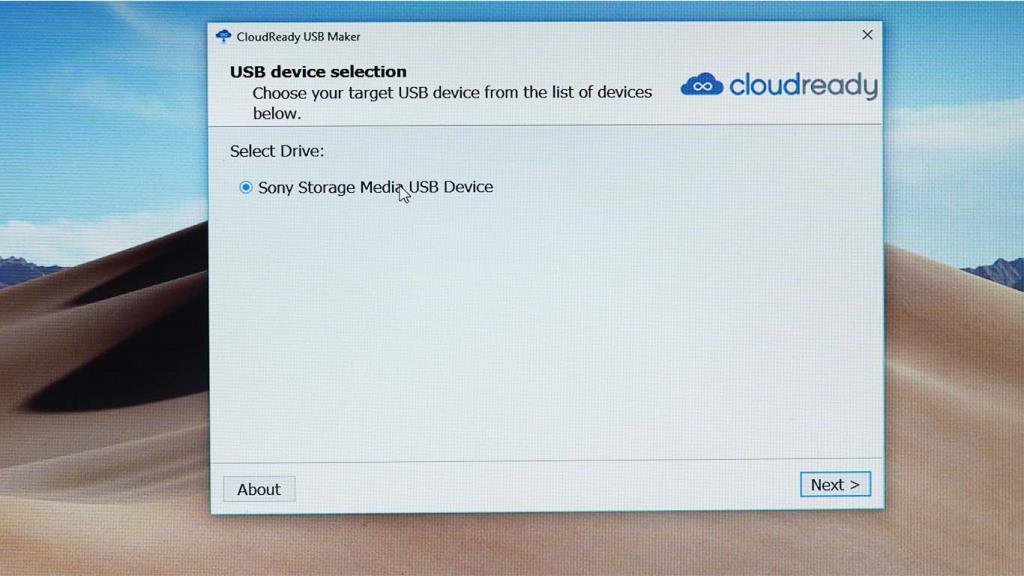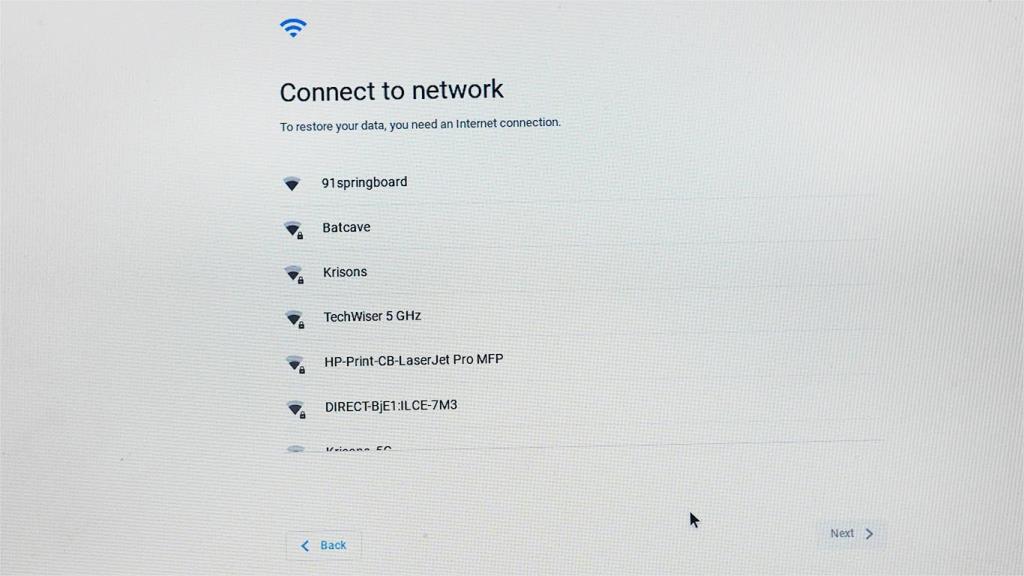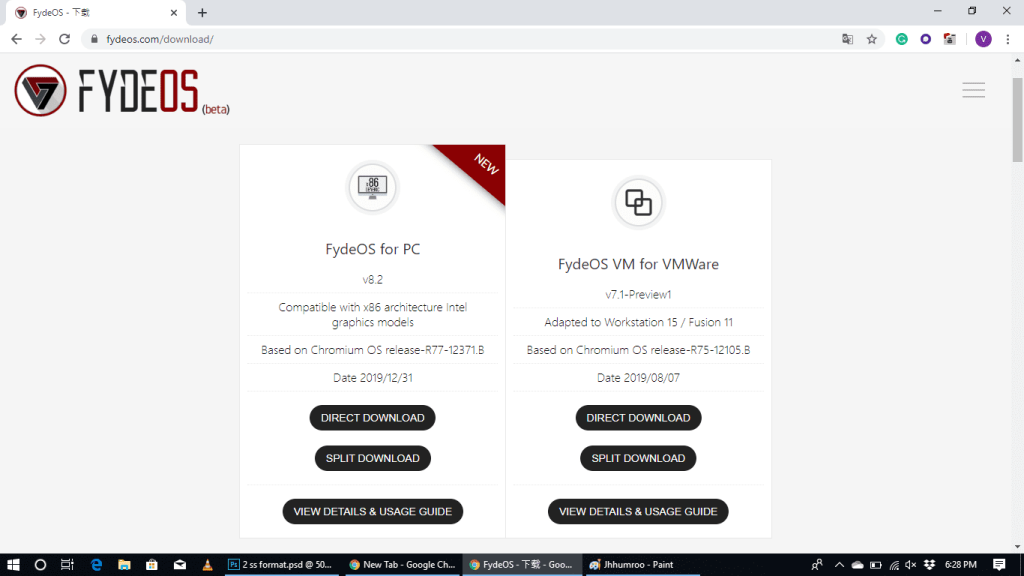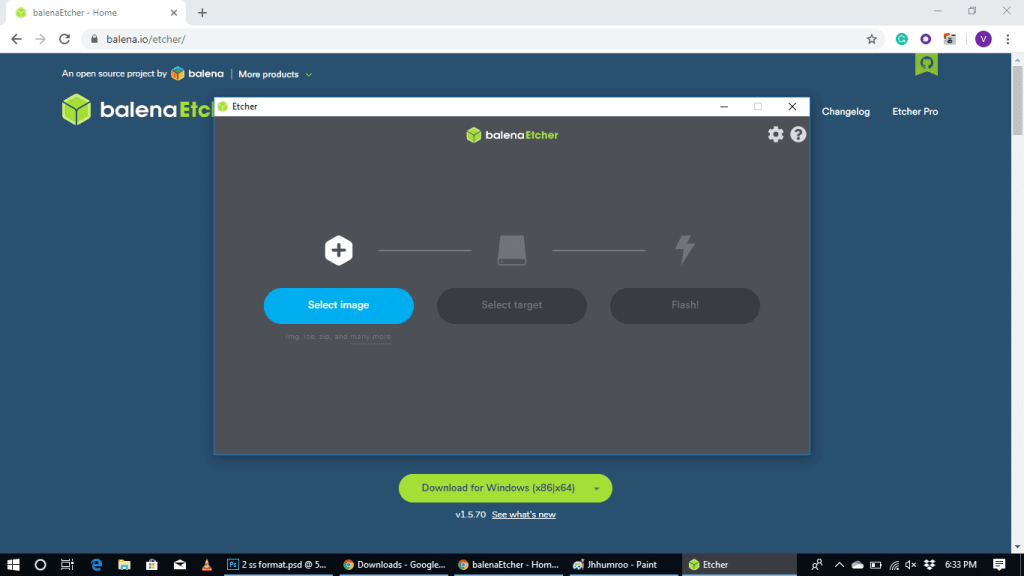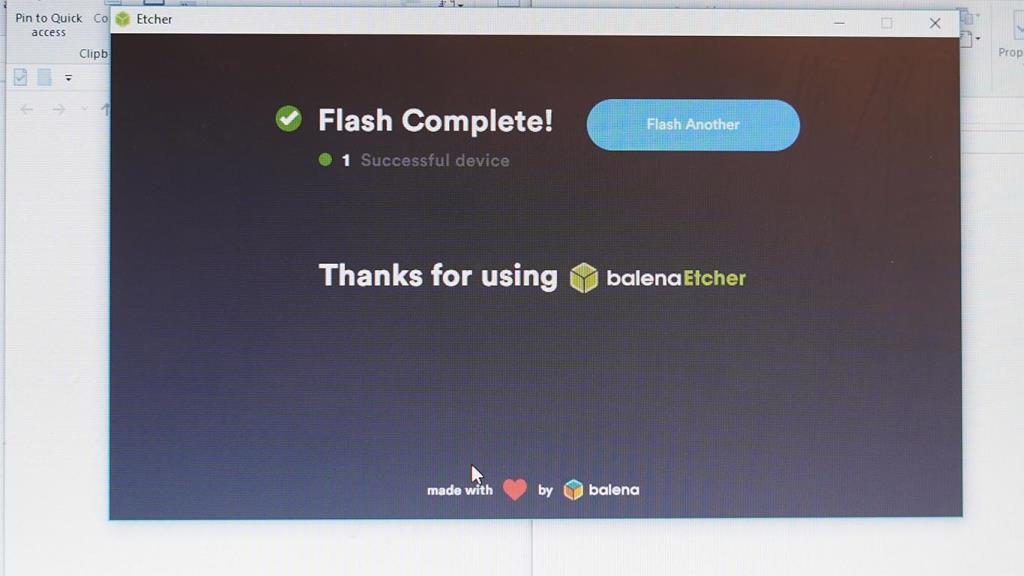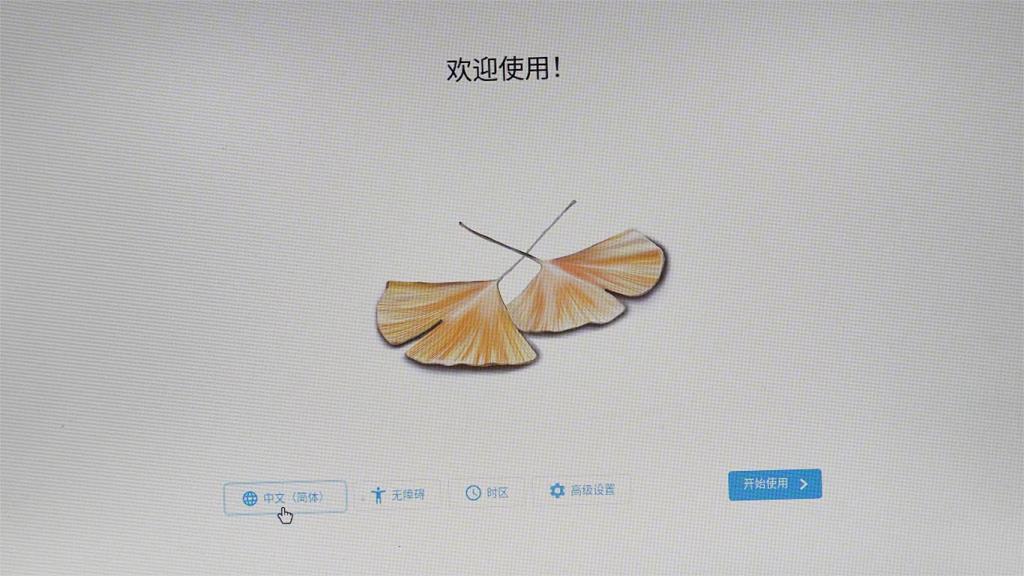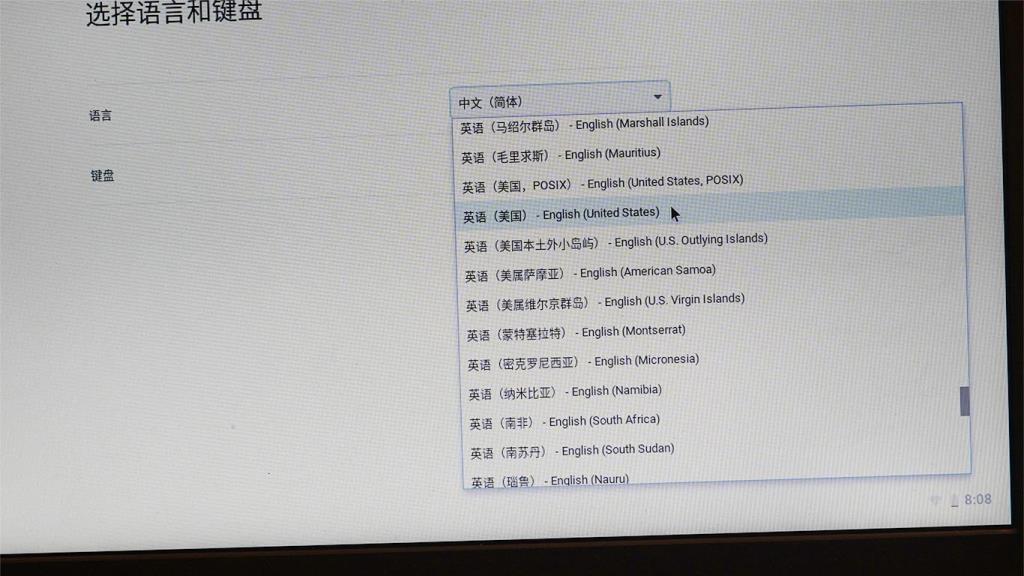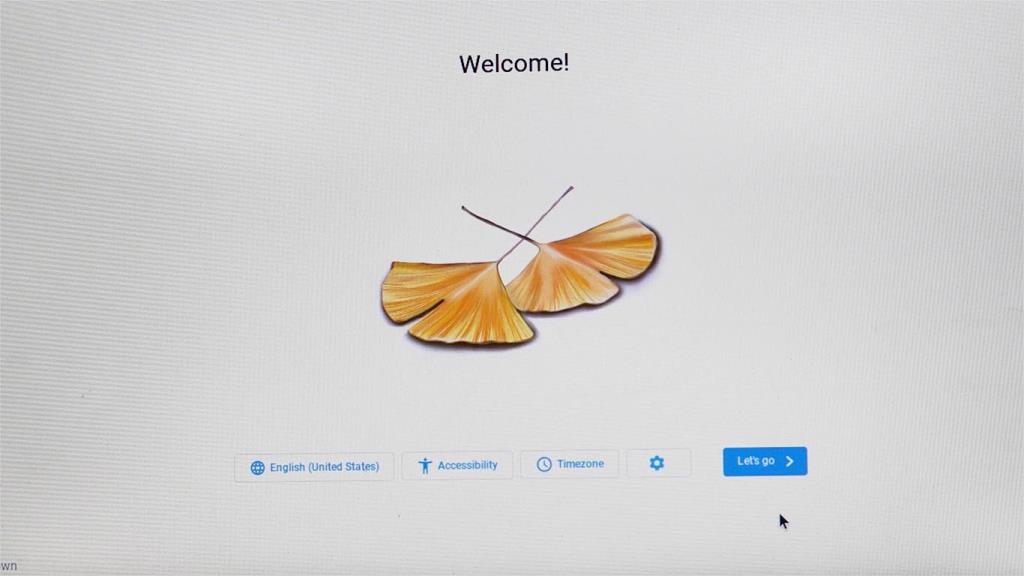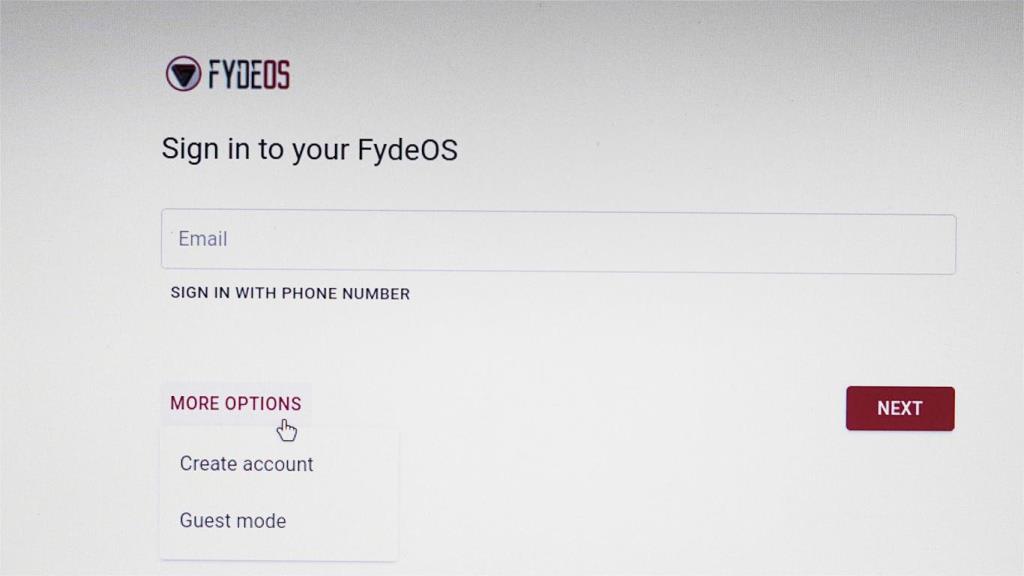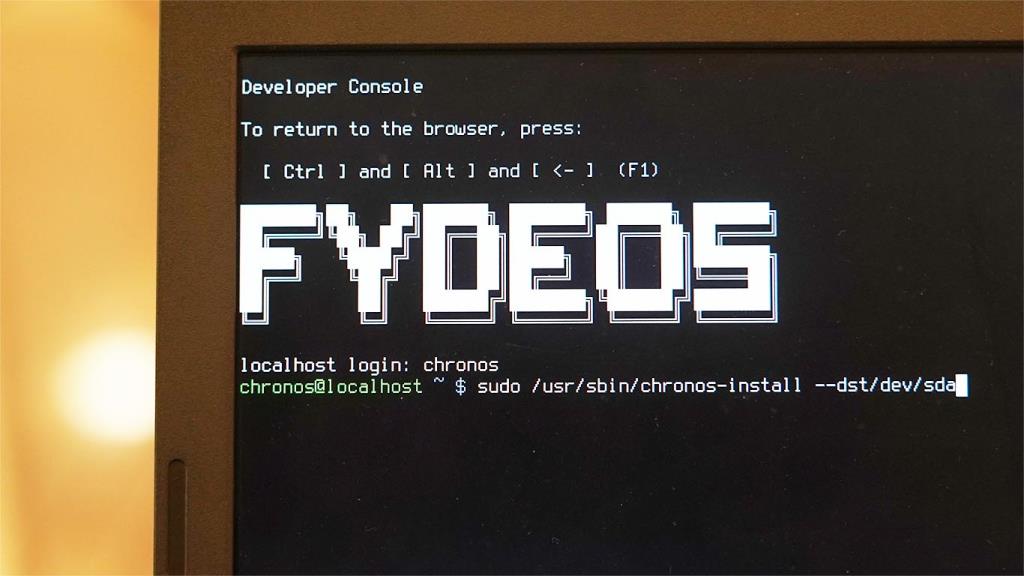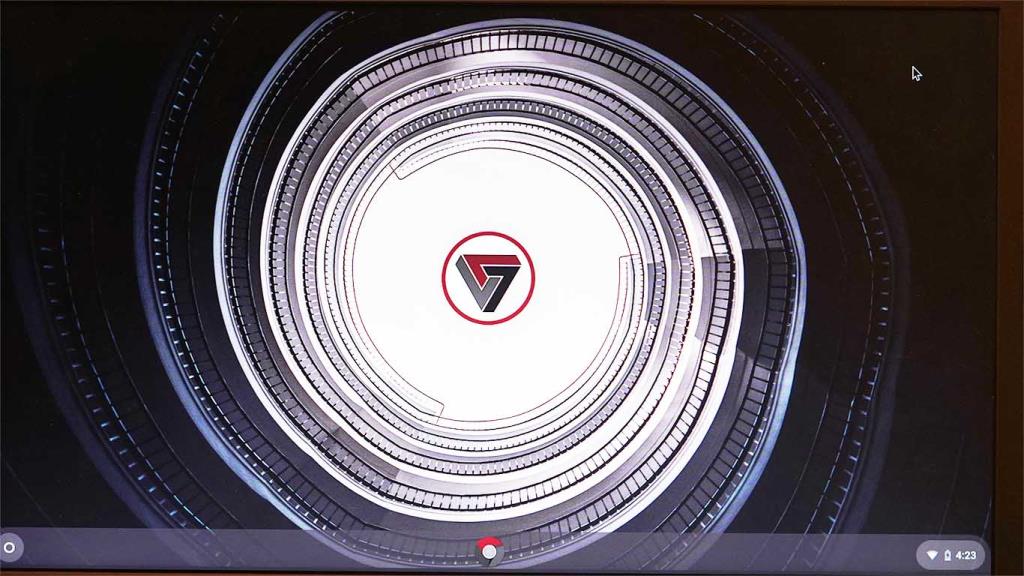OS Chrome sudah pasti Sistem Pengendalian terpantas untuk komputer meja. Ia ringan, mudah digunakan dan juga tidak terlalu haus sumber seperti Windows atau Mac. Ini menjadikannya OS yang hebat untuk dipasang pada PC dan Mac lama anda yang ketinggalan dan menghabiskan bateri.
Selain itu, anda boleh mendapat faedah tambahan seperti membuka kunci komputer anda menggunakan telefon Android anda dan menukar peranti dengan lancar semasa menyemak imbas. Tetapi OS Chrome rasmi yang digunakan Google pada Pixelbook mereka (dan membenarkan OEM lain dipasang pada Chromebook) tidak tersedia untuk dimuat turun oleh semua orang. Memandangkan terdapat juga beberapa keperluan perkakasan yang hanya Chromebook ada.
Cara memasang OS Chrome pada mana-mana PC atau Laptop
Walaupun kami tidak dapat memasang OS Chrome, kami boleh memasang perisian sumber terbuka Chromium OS yang boleh dipasang, diubah suai dan digunakan oleh sesiapa sahaja mengikut cara yang mereka suka. Tetapi ia memerlukan beberapa kepakaran teknikal. Syukurlah kami mempunyai ramai pembangun yang mengubah suai OS Chromium dan menjadikannya mudah untuk dipasang.
Antaranya, dua daripada garpu OS Chromium terbaik ialah Sedia Awan Neverware dan OS Fyde Flint.
OS Chrome Google lwn. Cloud-Ready lwn OS Fyde
Sama seperti OS Chrome Google , mereka juga telah membangunkan OS daripada projek OS Chromium sumber Terbuka. Mereka mengambil kod sumber daripada Chromium dan menambahkan kod proprietari mereka sendiri untuk membuat OS yang berfungsi. Ia kelihatan dan berfungsi seperti OS Chrome dan kelebihan terbaiknya daripada OS Chrome ialah anda boleh memasangnya pada pelbagai jenis perkakasan.
Cloud-Ready dibangunkan oleh Neverware, yang selamat, mudah dipasang dan juga mempunyai dokumentasi yang sangat baik. Dan mereka juga mengemas kini OS agak kerap. Ini ialah garpu OS Chromium paling stabil yang boleh anda temui dan juga sudah pasti yang paling terkenal di antara semua. Tetapi ada kaveat, walaupun anda boleh menjalankan aplikasi Linux pada OS ini, anda tidak boleh memasang aplikasi Android di dalamnya. Neverware berkata mereka akan menyokong aplikasi Android pada masa hadapan, masih tiada tanda kemas kini sedemikian pada masa ini.
Fyde OS pertama kali diperkenalkan sebagai Flint OS oleh syarikat London inovasi Flint. Mereka telah membangunkan OS untuk pasaran China. Apabila OS Chrome mula menyokong apl Android, mereka telah menambahkan sokongan apl Android pada OS Flint dan menamakannya semula sebagai Fyde OS. Selain itu, anda boleh memasang OS Fyde walaupun pada Rasberry Pi & Papan Pemikir ASUS bersama-sama dengan perkakasan PC dan VM. Tetapi UI kelihatan sedikit berbeza berbanding dengan OS Chrome dan juga bukan OS yang stabil.
Cloud-Ready ialah garpu terbaik yang boleh anda temui untuk dipasang, tetapi jika apl Android sangat penting untuk anda, anda boleh memilih Fyde OS sebagai alternatif kedua terbaik.
Cara memasang Cloud-Ready pada mana-mana PC atau Laptop
1. Navigasi ke tapak web Neverware , tatal ke bawah sehingga anda melihat pilihan Untuk kegunaan peribadi, rumah. Klik padanya. Sebagai alternatif, anda boleh klik pada pautan ini .
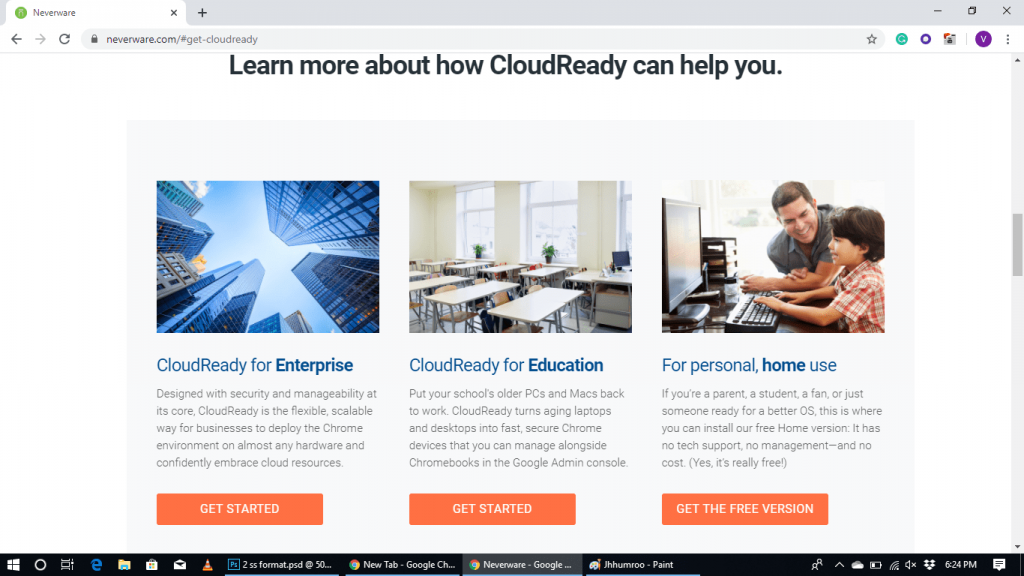 2. Di sana anda boleh melihat pautan muat turun untuk Windows, Mac dan Chromebook.
2. Di sana anda boleh melihat pautan muat turun untuk Windows, Mac dan Chromebook.
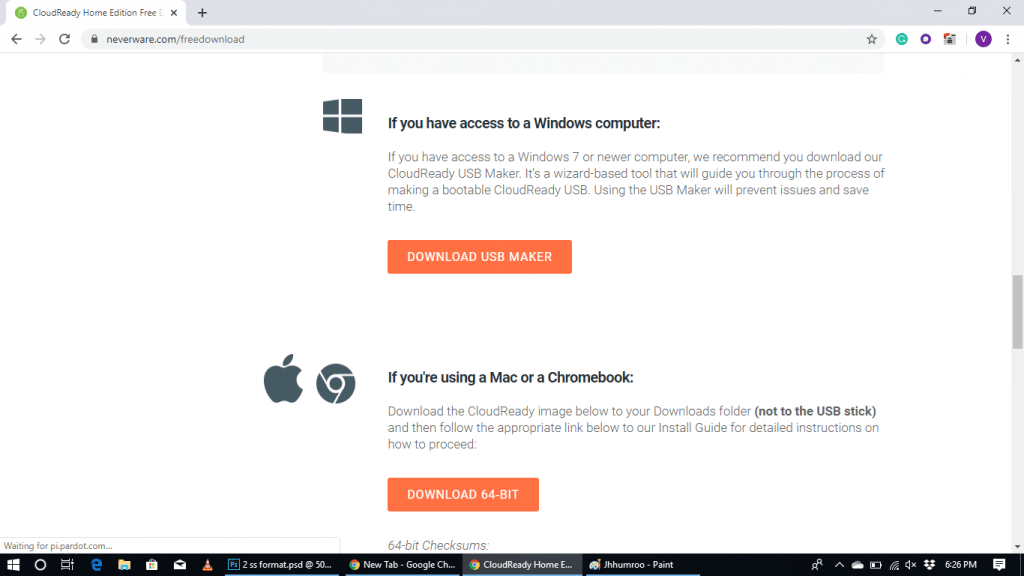
3. Di bawah bahagian Windows, Muat turun apl USB Maker & pasangnya pada PC Windows anda, sama seperti anda memasang mana-mana apl lain.
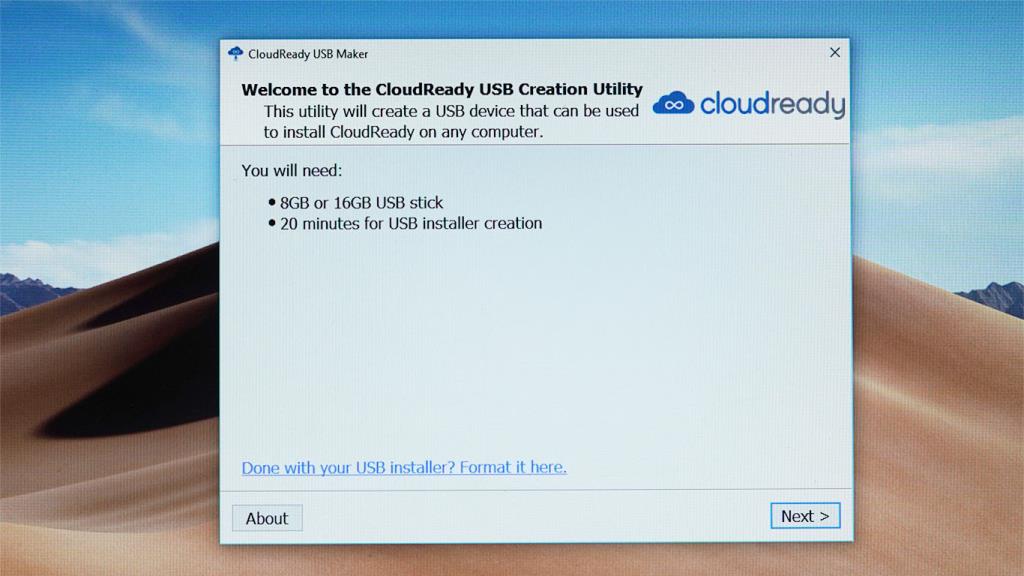 4. Pilih 64-bit atau 32-bit mengikut komputer anda.
4. Pilih 64-bit atau 32-bit mengikut komputer anda.
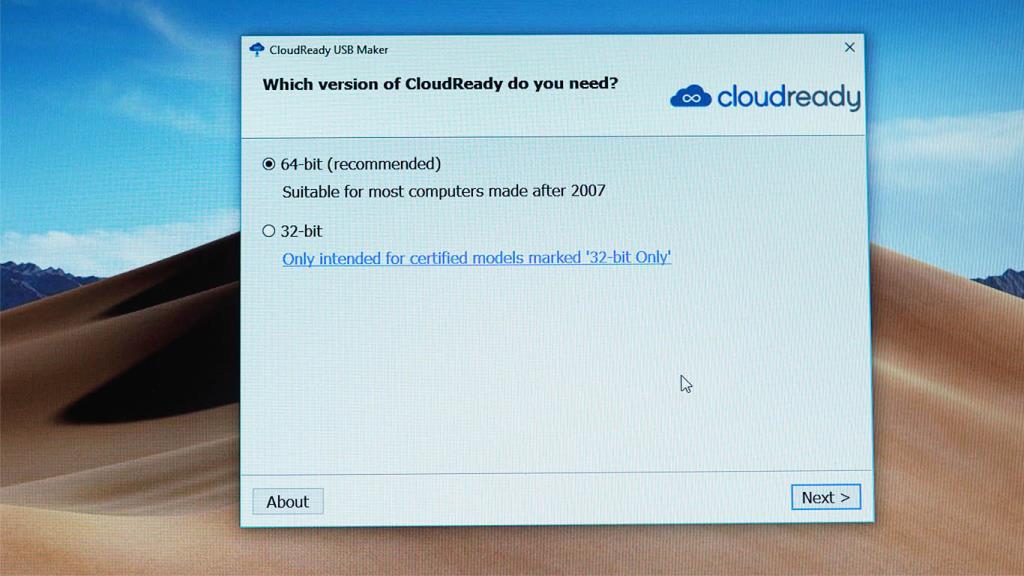
5. Sambungkan batang USB dan klik pada Seterusnya. Data pada batang USB akan hilang dalam proses, jadi pastikan anda menyandarkan data anda di dalamnya terlebih dahulu.
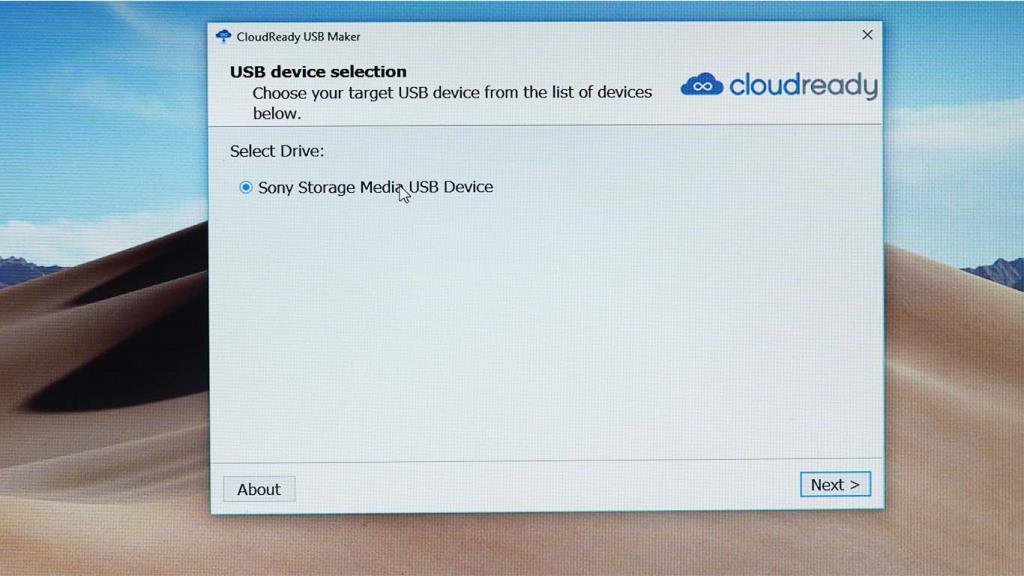
6. Proses ini akan memuat turun fail CloudReady dari Internet dan mungkin mengambil masa sehingga 20 minit. Setelah proses selesai, klik pada Selesai.
7. Anda sudah bersedia untuk memasang Cloud Ready OS menggunakan USB stick.
8. Matikan komputer yang anda ingin pasangkan OS dan butkannya daripada USB. Untuk mencapai ini, anda perlu menukar Perintah But dalam BIOS .
9. Pastikan Pemacu USB sebagai pilihan pertama dalam susunan but, supaya peranti akan but daripada USB.
10. Setelah peranti dibut menggunakan USB, anda hampir boleh melihat UI Sedia Awan sudah, kemudian klik pada Jom Pergi untuk bermula. Ini mungkin mengambil masa beberapa minit untuk timbul kerana OS sedang dimuatkan daripada USB.11. Sambung ke Internet menggunakan kabel ethernet atau Wifi.
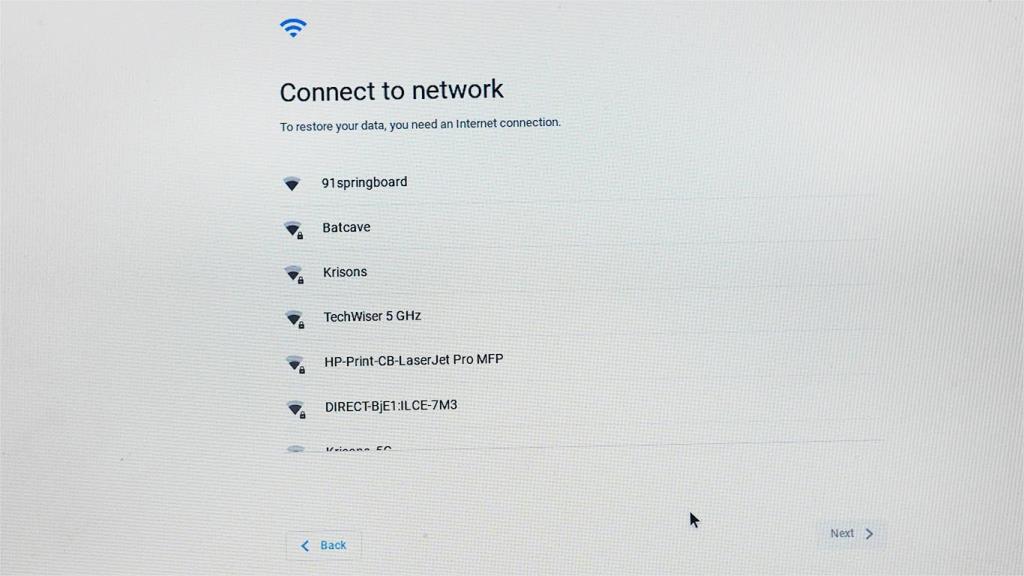
12. OS akan menyemak sebarang kemas kini terkini dan kemudian meminta anda Log masuk dengan menggunakan alamat e-mel yang dikaitkan dengan Akaun Google anda. Saya syorkan anda jangan log masuk dengan segera.
13. Anda boleh menggunakan OS Cloud-Ready setiap kali seperti ini dengan terus boot dengan pemacu USB. Jadi jika anda tidak mahu memasang pada cakera keras, anda boleh terus log masuk. Tetapi jika anda ingin memadamkan keseluruhan tetingkap dan memasang Cloud Ready Natively ke dalam sistem, baca bersama.
Memasang bahagian adalah sangat mudah, tetapi sekarang hanya semak sama ada keseluruhan peranti berfungsi dengan betul atau tidak. Periksa WiFi, papan kekunci, tetikus atau pad jejak, dsb. Jika sesuatu tidak berfungsi dengan betul, ini mungkin isu keserasian perkakasan, jadi jangan pasang OS kerana ia tidak serasi dengan perkakasan anda.
Walau bagaimanapun, Jika semuanya baik-baik saja, anda boleh meneruskan ke langkah seterusnya memasang OS Chrome. Kebanyakan komputer berfungsi dengan baik.
Selain itu, pastikan anda menyandarkan data anda dalam komputer ke awan atau cakera keras luaran, setelah OS dipasang, semua data anda pada komputer akan hilang.
14. Untuk memasang, klik pada masa di sudut kanan bawah dan klik pada togol pasang OS dalam panel tetapan pantas.
15. Kemudian sekali lagi klik pada INSTALL CLOUD-READY.
Setelah proses selesai, matikan peranti, keluarkan batang USB dan hidupkan peranti kembali. Anda boleh melihat Cloud Ready berjaya dipasang pada komputer anda.
Untuk mendayakan Linux, anda boleh mencari Kotak Maya dalam laci aplikasi, buka dan pasang Kotak Maya.
Kemudian anda boleh memilih OS, anda ingin membuka termasuk Linux.
Cara memasang OS Fyde pada mana-mana PC atau Laptop.
Perkara pertama dahulu, Fyde OS tidak serasi dengan Mac. Jadi hanya pengguna PC boleh memuat turun dan memasangnya. Dan ia tidak semudah Cloud Ready untuk dipasang.
1. Mula-mula, anda perlu memuat turun dua fail.
Buka tapak web Fyde OS dan muat turun fail iso. Tapak web ini akan menggunakan bahasa Cina, tetapi anda boleh menterjemah menggunakan Terjemahan Google atau hanya memuat turun dengan mengklik butang pertama.
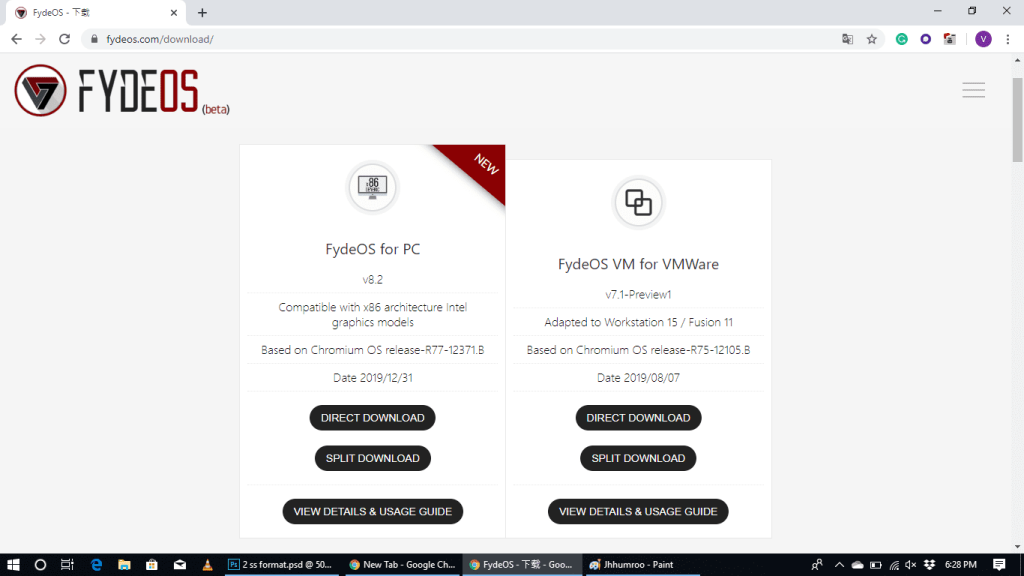
Kemudian buka Tapak Web Etcher dan muat turun aplikasi Etcher.
2. Buka Eitcher dan pilih imej, iaitu fail iso yang telah kami muat turun dari laman web Fyde OS.
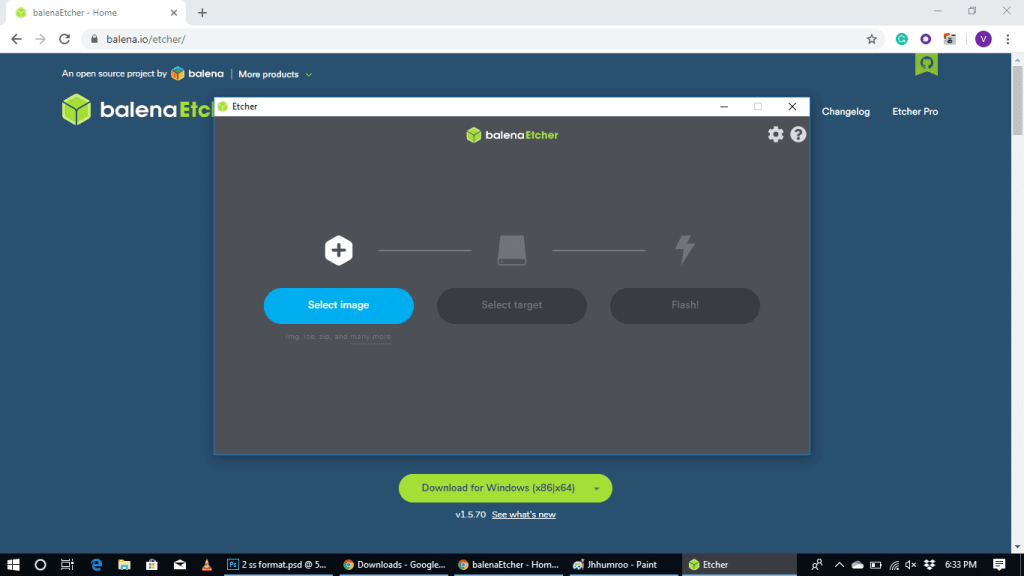
3. Sambungkan USB stick dan pilih USB stick sebagai sasaran dan klik pada Flash. (Data pada batang USB akan hilang dalam proses, jadi pastikan anda menyandarkan data anda di dalamnya dahulu)
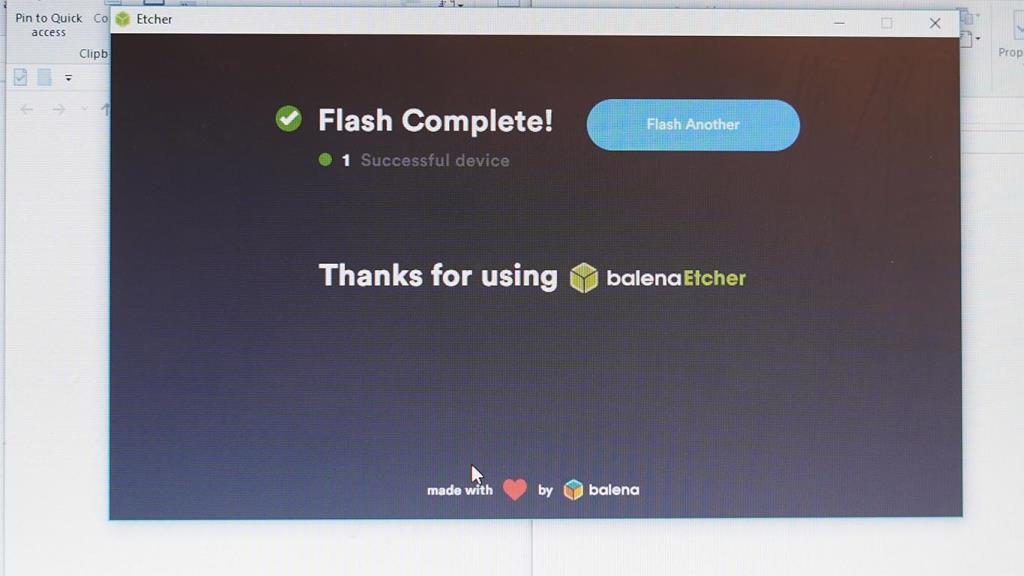
4. Setelah proses selesai, but semula peranti daripada batang USB. Anda perlu menukar susunan but untuk mencapai langkah ini.
5. Setelah sistem dimuatkan, anda boleh melihat antara muka Fyde OS. (ia mungkin mengambil masa beberapa minit untuk muncul, kerana OS mendahului dari USB)
6. Pada masa ini, laman web akan dalam bahasa Cina, untuk menukar, klik pada ikon Globe (Ikon Antarabangsa)
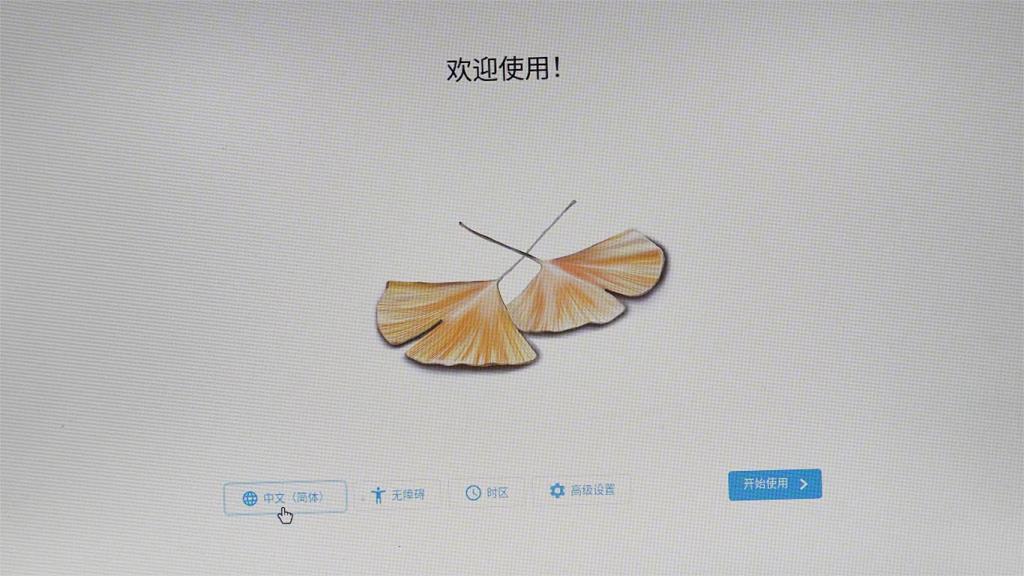
Seterusnya, pilih bahasa daripada menu lungsur dan klik Ok.
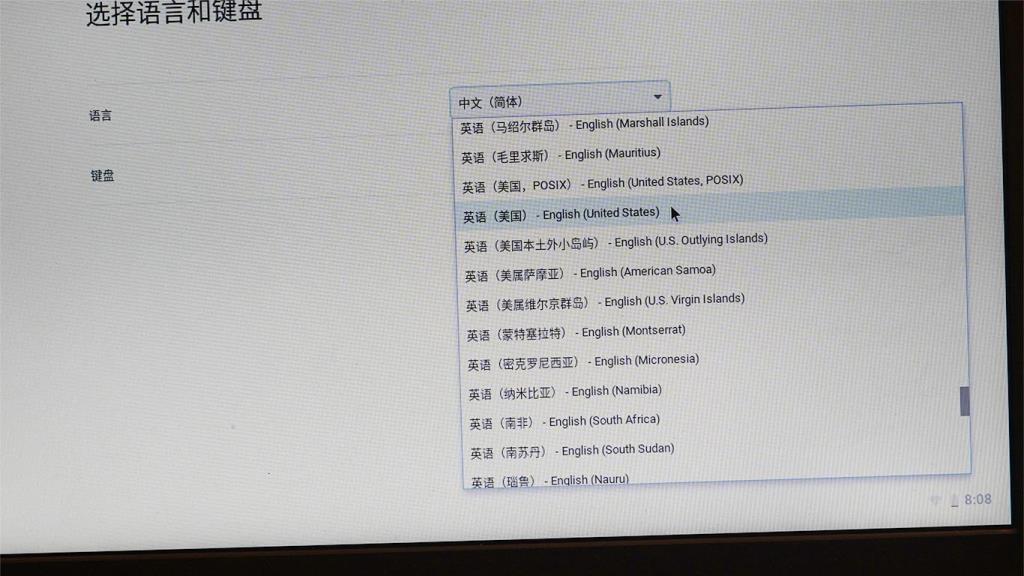
7. Sekarang klik pada Let's Go dan sambung ke Internet melalui ethernet atau wifi.
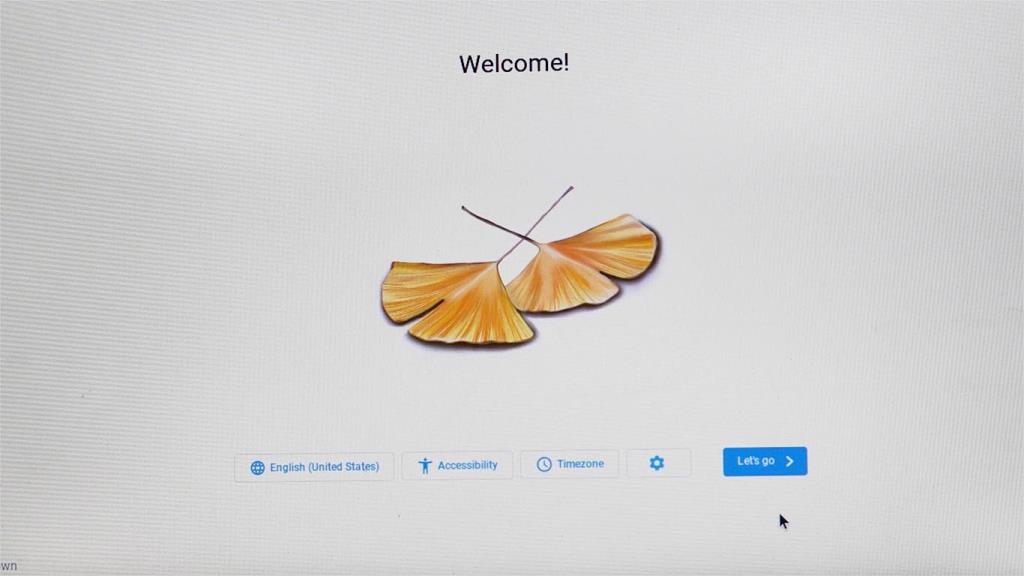
9. Tidak seperti Cloud - Sedia, anda perlu mempunyai akaun Fyde yang berasingan. Untuk membuat akaun, klik pada lebih banyak pilihan dan kemudian 'Buat Akaun'.
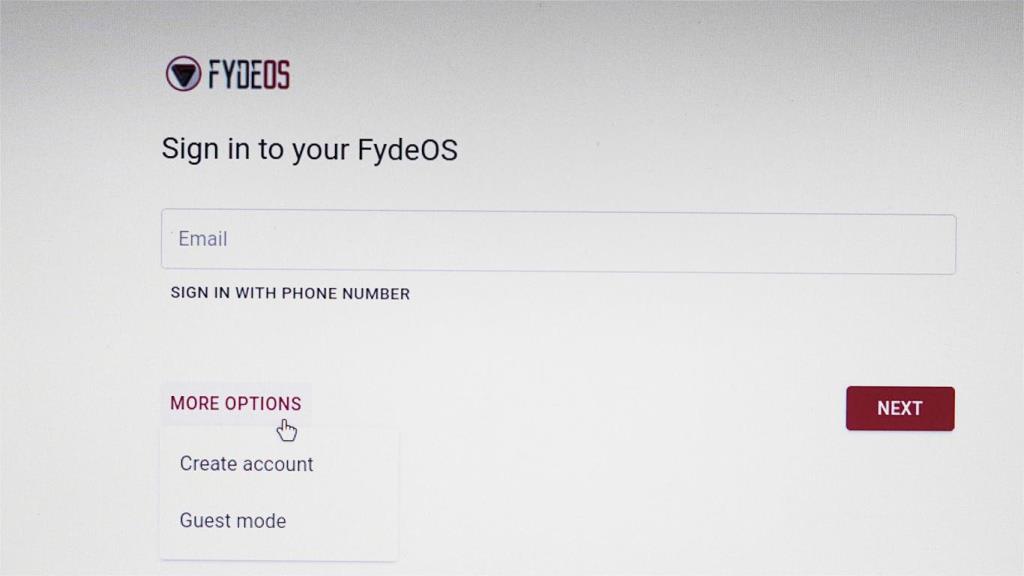
10. Log masuk ke akaun anda. Anda boleh menggunakan keseluruhan OS Fyde dari sini. Tetapi ia masih tidak dipasang pada cakera keras.
11. Untuk memasang, but semula peranti dan tekan control + alt + F2 apabila logo Fyde OS kelihatan bertukar kepada mod baris arahan.
8. Gunakan ' Chronos ' sebagai nama pengguna dan kata laluan. Kemudian masukkan arahan ' isblk ' dan klik enter.
9. Cari cakera fizikal. Ia mungkin akan dipaparkan sebagai sd x. Anda juga boleh menentukan dengan saiz ruang cakera dan bilangan partition. Perintah berikut akan mengambil "sda" sebagai label.
10. Masukkan arahan berikut:
sudo /usr/sbin/chromeos-install --dst /dev/sda
11. Skrip pemasangan akan bertanya sama ada anda mahu meneruskan dan menggesa bahawa cakera sasaran akan dikosongkan. Jika anda pasti, masukkan Y dan tekan Enter untuk mengesahkan.
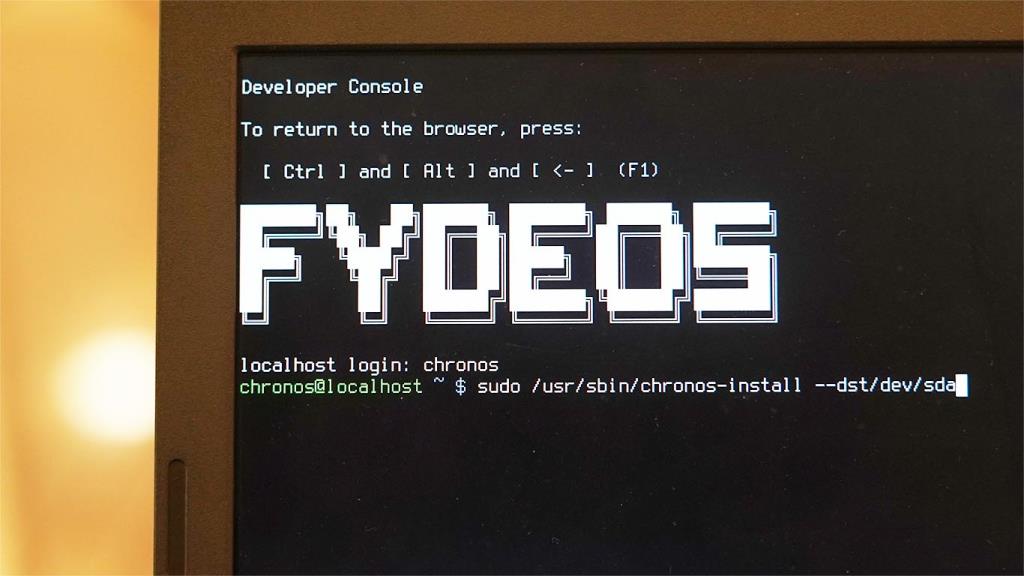
12. Setelah pemasangan selesai, but semula peranti dengan mengeluarkan batang USB.
Anda telah pun memasang OS Fyde.
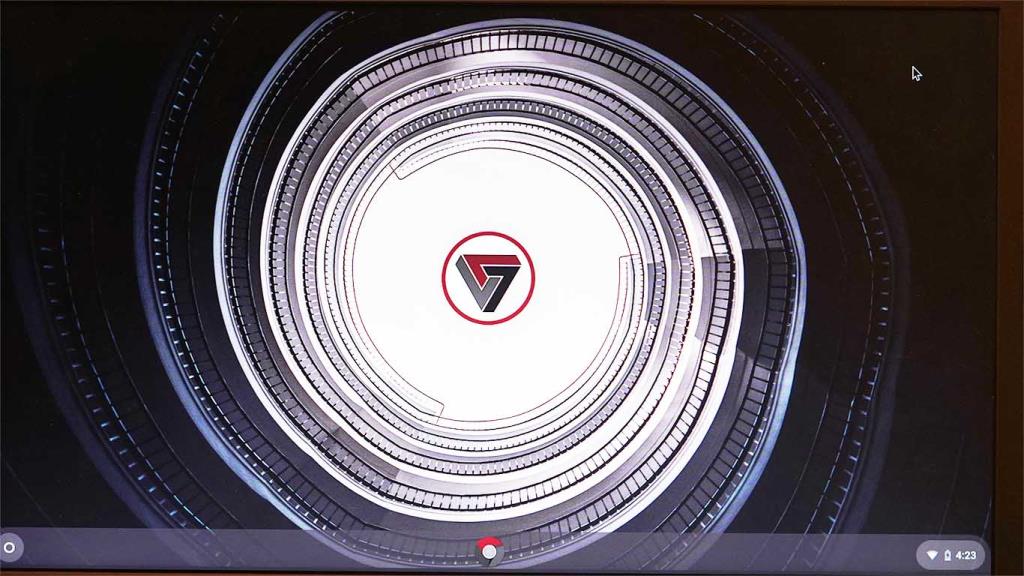
Tetapi masih tiada sokongan untuk apl Android dan apl Linux. Jangan risau, anda boleh mendayakannya dengan mudah.
Mendayakan sokongan Apl Android
1. Sokongan untuk apl Android sudah tersedia. Anda boleh memuat turun apk dan memasang tetapi tiada Gedung Play.
2. Anda hanya perlu sideload Play Store dengan memuat turun fail apk Play Store. Atau anda juga boleh memuat turun Nova Launcher supaya anda boleh mengakses Gedung Play daripadanya.
Mendayakan Sokongan Apl Linux
1. Buka Chrome & buka Windows Inkognito Baharu
2. Taip "chrome://flags/#enable-experimental-crostini-ui" dan dayakan bendera
3. Chrome akan meminta untuk dimulakan semula untuk berkuat kuasa
4. Selepas memulakan semula, buka tetapan sistem Chrome OS.
5. Cari "Linux" dan anda akan melihat bahagian "Linux(beta)".
6. Buka dan klik pilihan 'Hidupkan'
7. Sekarang, pasang Linux (Beta) dan sahkan
8. Anda akan memasang terminal Linux dalam beberapa minit.
Secara lalai, enjin carian lalai Fyde OS akan ditetapkan kepada bing, anda boleh menukar Google itu dalam tetapan penyemak imbas jika anda mahu.

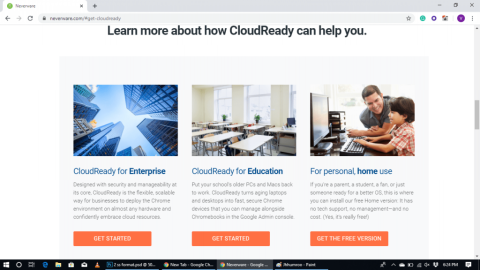
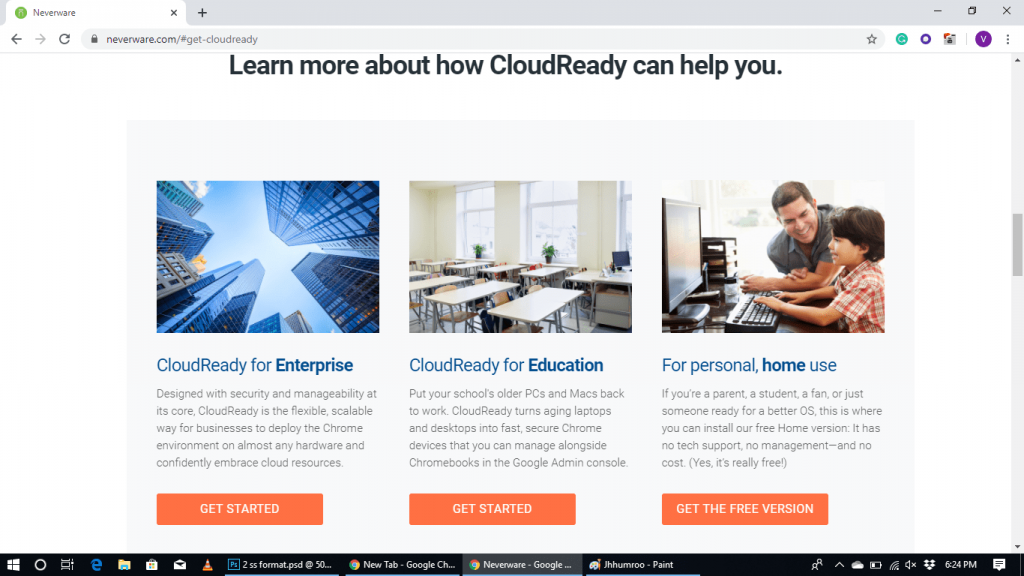 2. Di sana anda boleh melihat pautan muat turun untuk Windows, Mac dan Chromebook.
2. Di sana anda boleh melihat pautan muat turun untuk Windows, Mac dan Chromebook.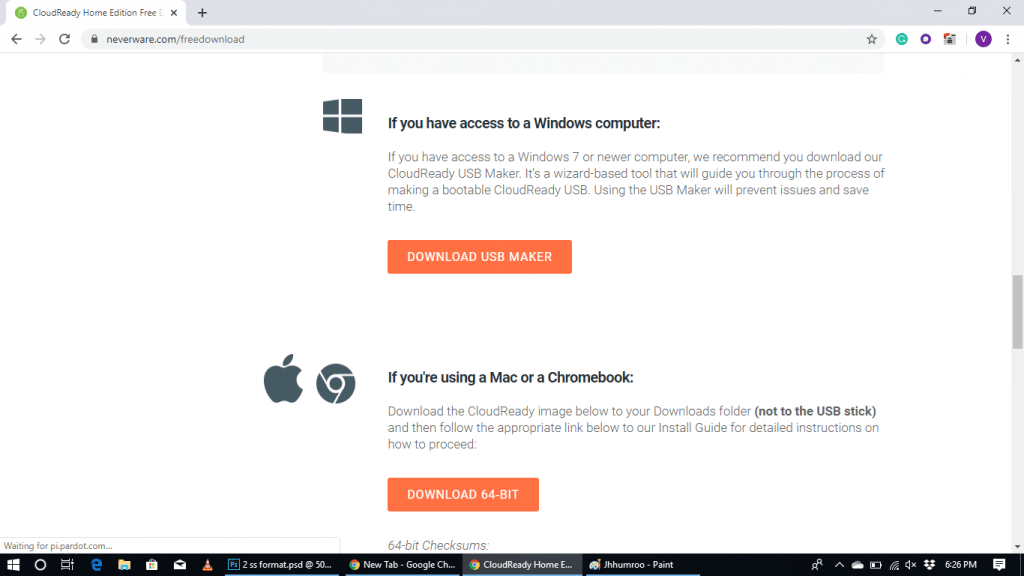
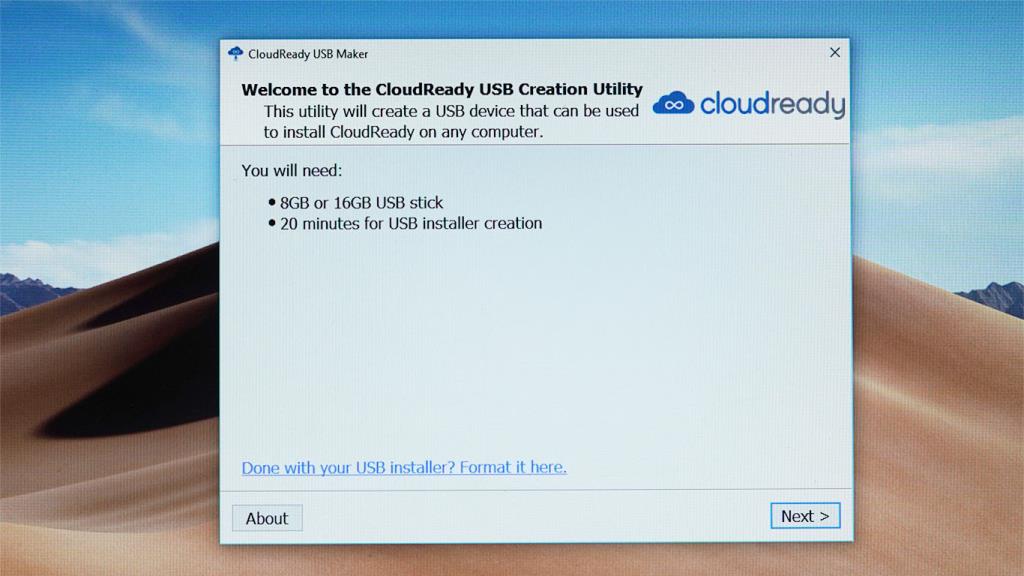 4. Pilih 64-bit atau 32-bit mengikut komputer anda.
4. Pilih 64-bit atau 32-bit mengikut komputer anda.